movavi video editor plus剪切视频的方法
- 时间:2020-08-06 18:01
- 来源:下载吧
- 编辑:weijiayan
movavi video editor plus是一款功能丰富又实用的视频剪辑软件,其中有非常丰富的视频剪辑功能,可以帮助用户在处理视频的时候更加专业,操作起来也更加方便。在我们编辑视频的时候,最常用到的一个功能就是剪切视频文件,很多用户还不知道在使用movavi video editor plus这款软件的时候如何操作来剪切视频,所以接下来小编就跟大家分享一下具体的剪切视频操作方法吧,感兴趣的朋友不妨一起来看看这篇方法教程,希望这篇方法教程能够对大家有所帮助。
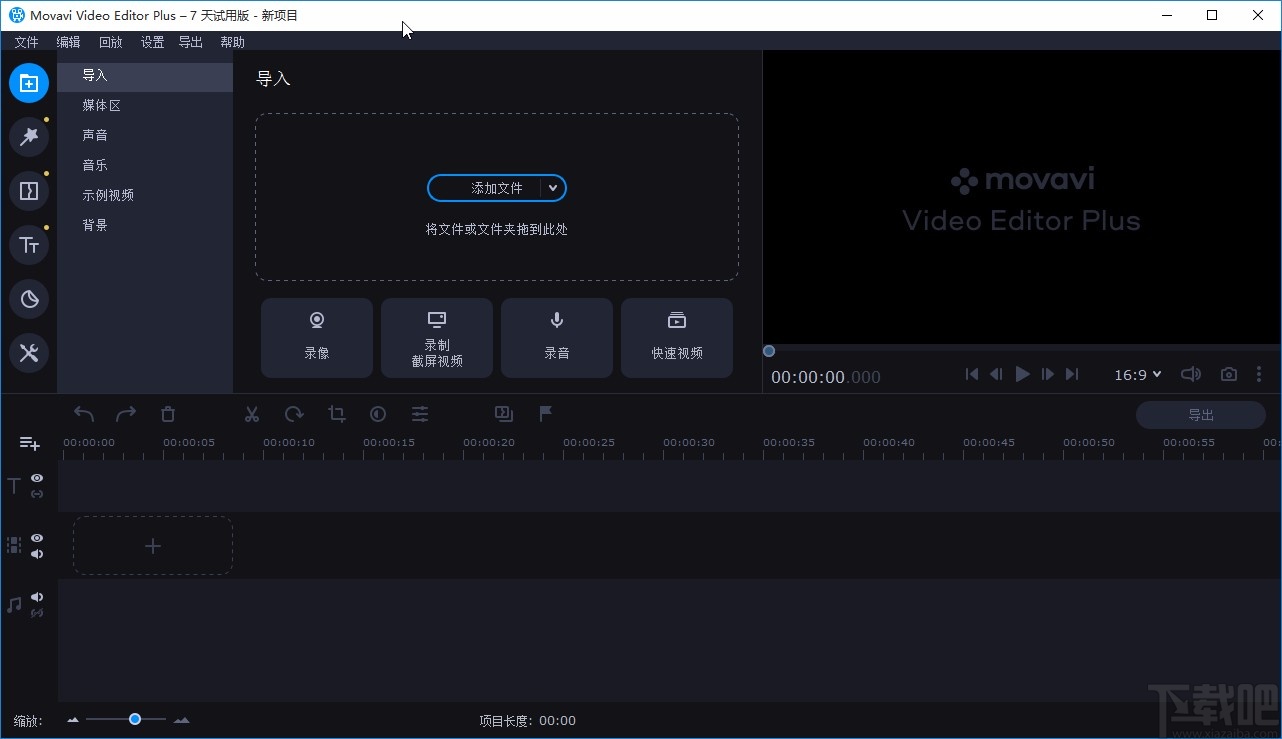
方法步骤
1.首先第一步我们打开软件之后,在软件界面中找到添加文件这个选项,点击之后准备添加想要剪切的视频文件。
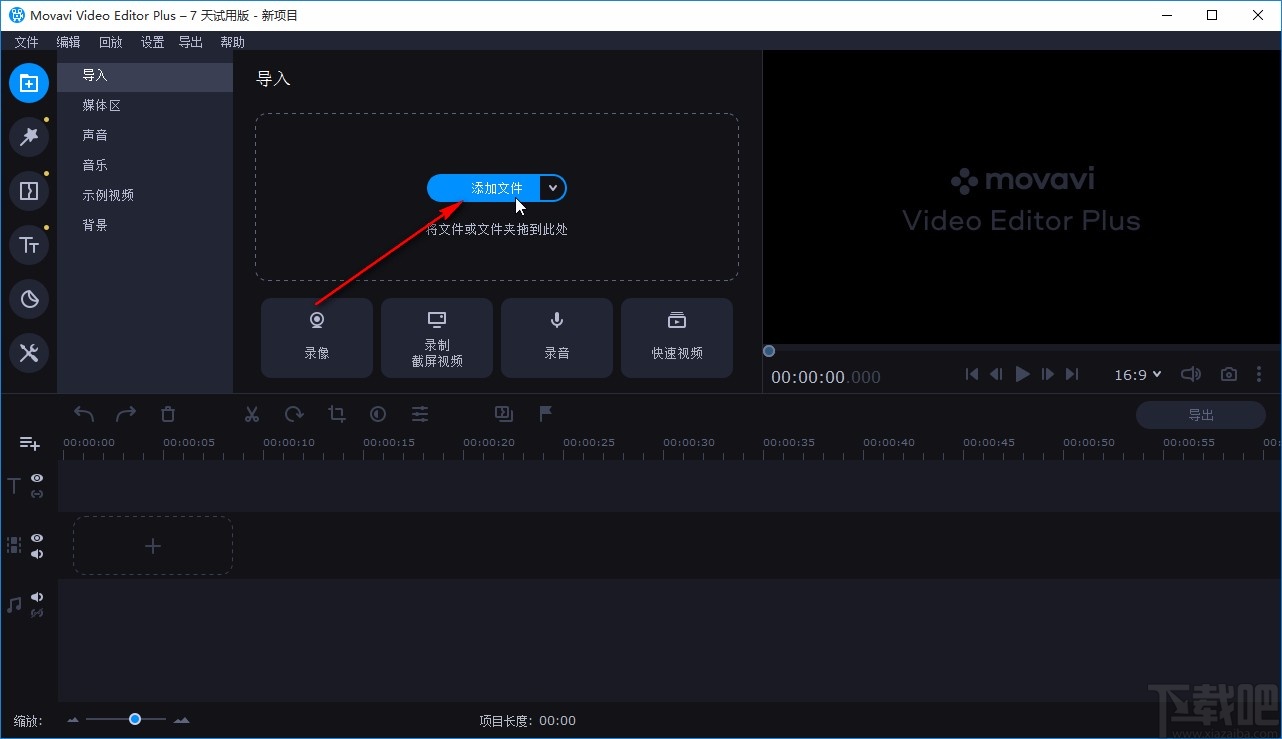
2.点击添加文件之后,下一步会打开一个选择文件的界面,我们根据自己的需求选中目标视频文件之后,点击右下角的打开按钮。

3.点击打开按钮将视频添加到软件界面之后,我们使用鼠标左键点击视频,将他拖放到左下方的视频编辑轨道当中。
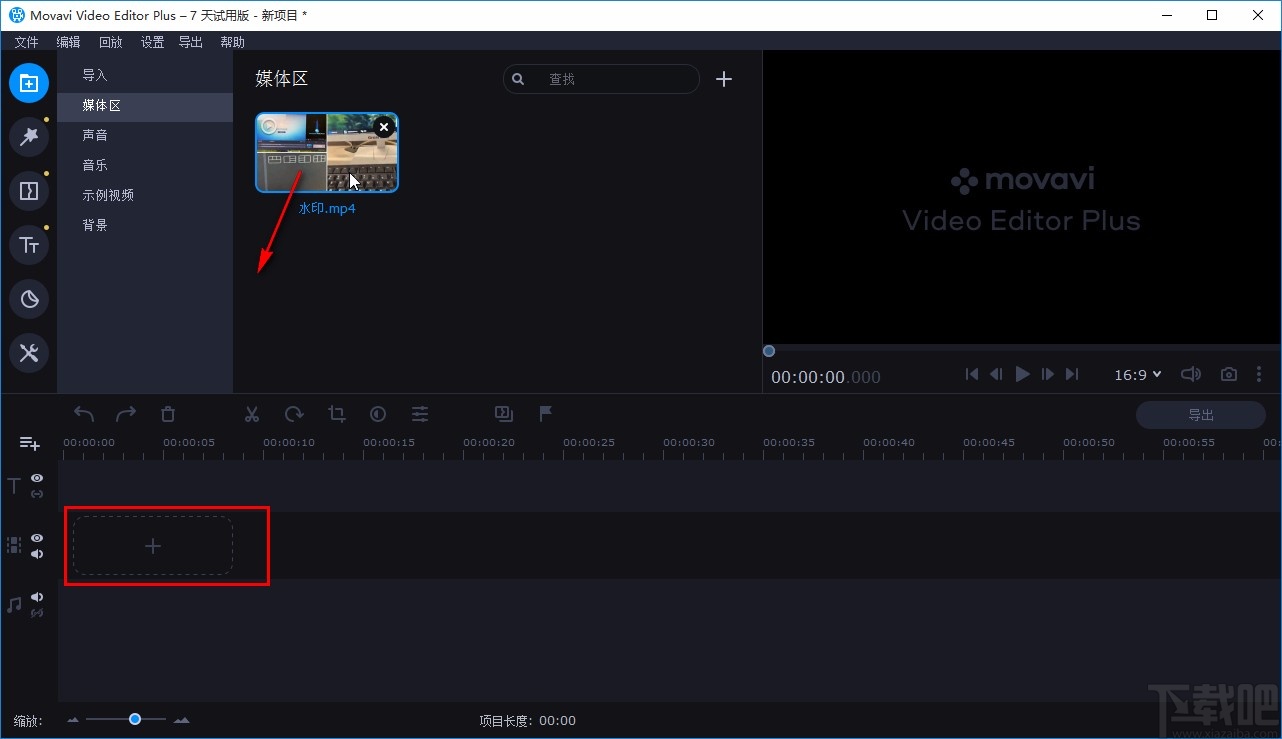
4.将视频添加到操作轨道之后,下一步我们就可以移动视频指针来选取想要剪切的视频开始片段了,选择之后点击上方的剪刀图标即可。
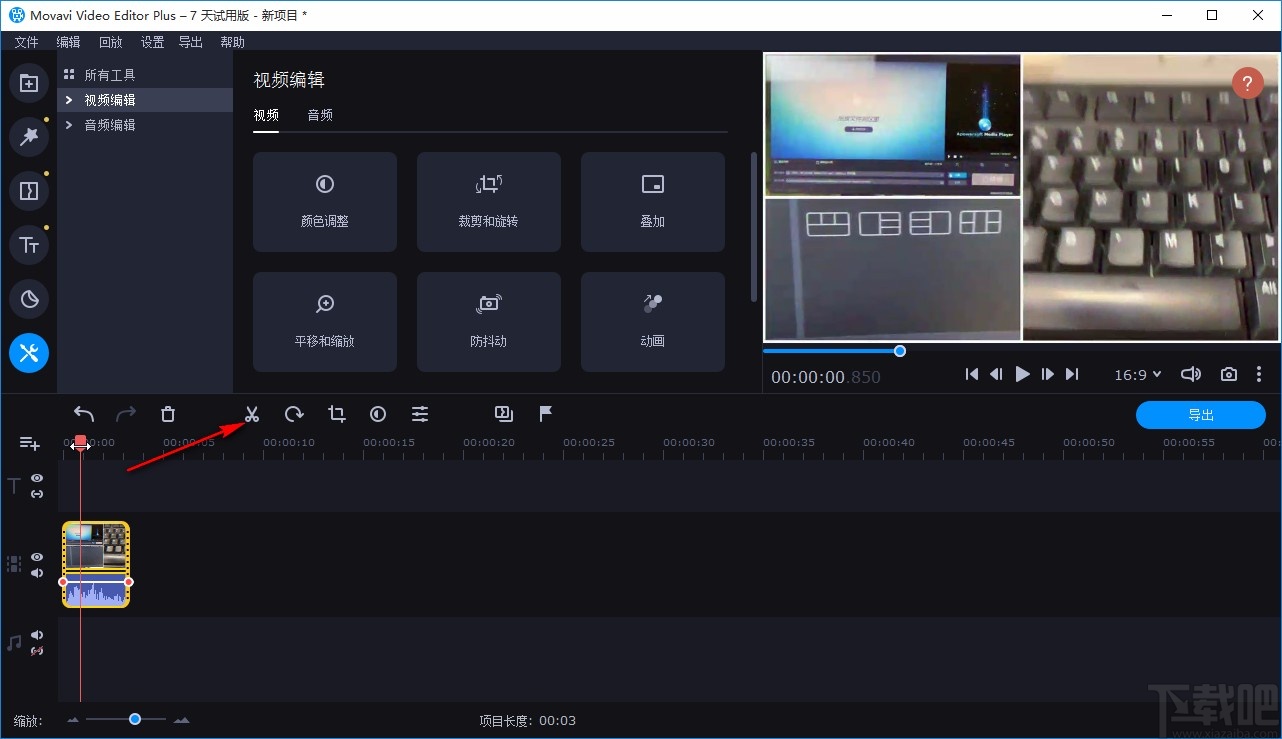
5.紧接着下一步我们继续移动指针,选择想要剪切视频的结束位置,选择之后点击剪刀图标进行剪切。
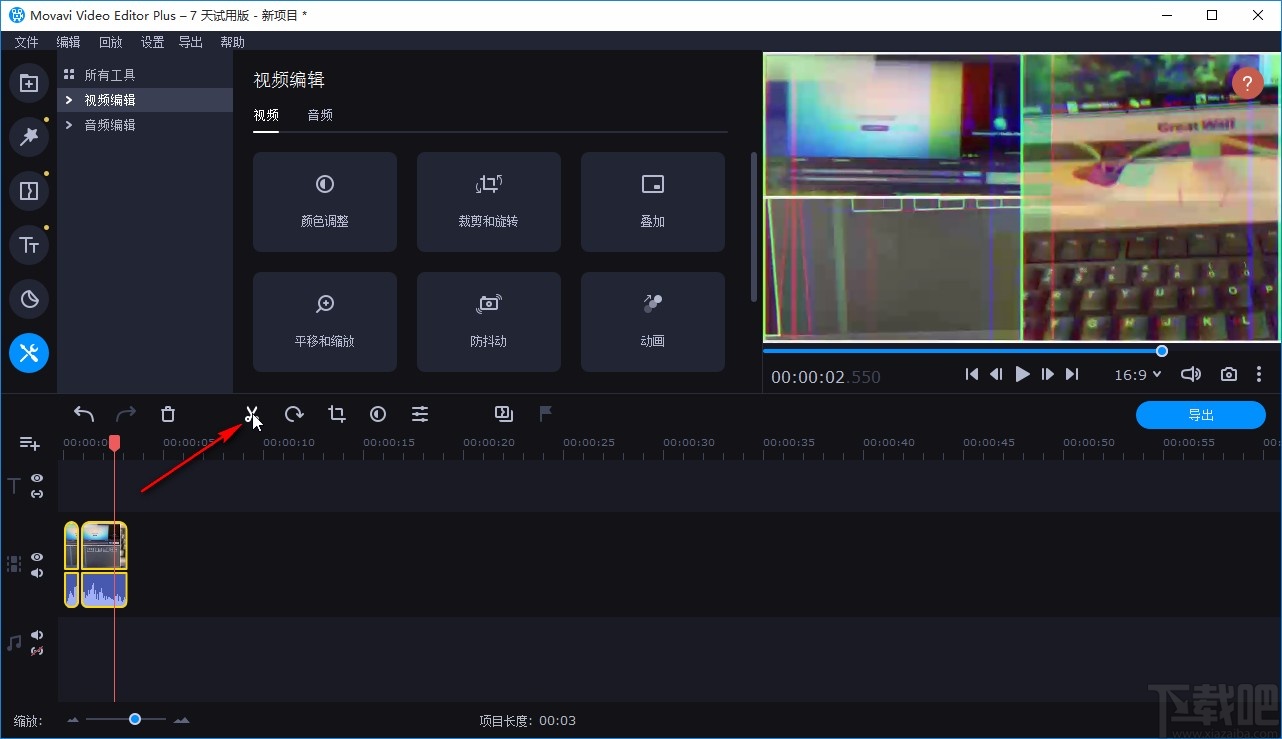
6.剪切之后中间的片段就是我们需要的片段了,然后我们选中两边剪切下来的片段,点击垃圾桶图标即可将它们删除掉。
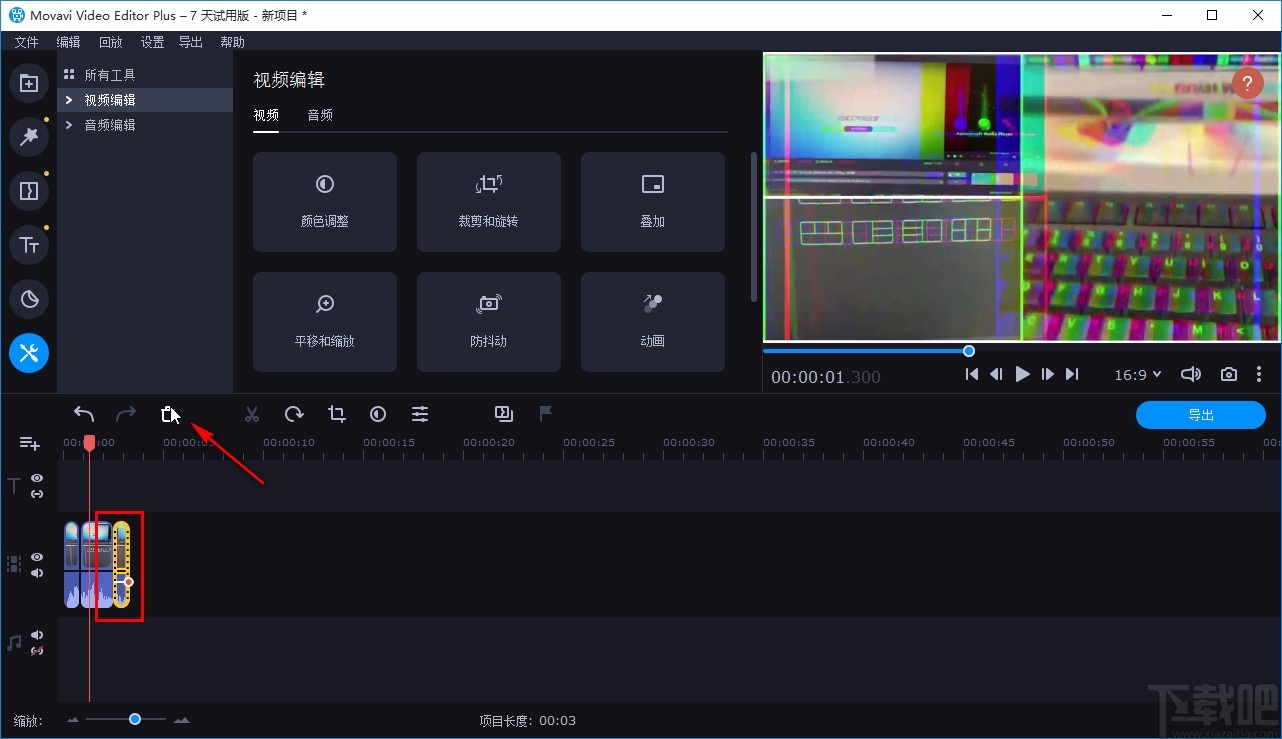
7.删除不要的片段只留下剪切的视频片段之后,我们点击界面右边的导出按钮即可将视频导出保存下来。
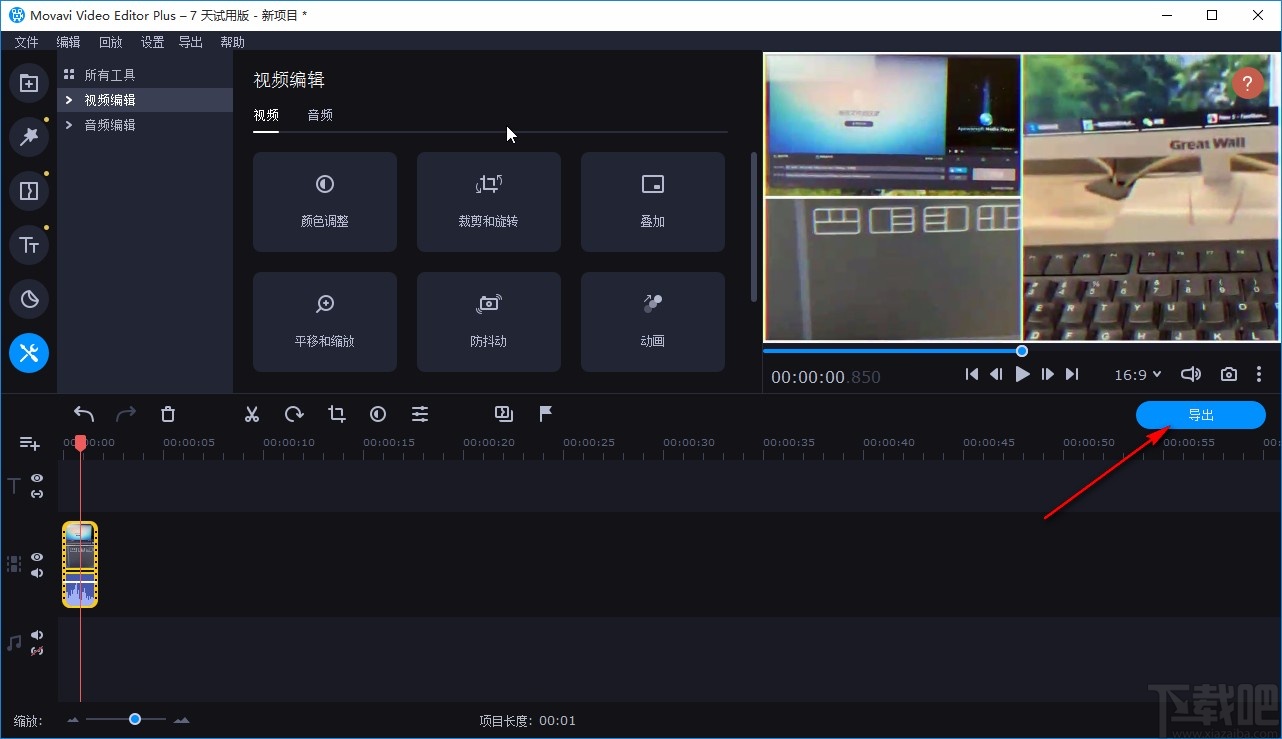
8.点击导出按钮之后下一步在出现的导出视频界面,可以设置视频文件的名称、输出路径和一些视频参数,设置完成之后点击开始按钮即可。
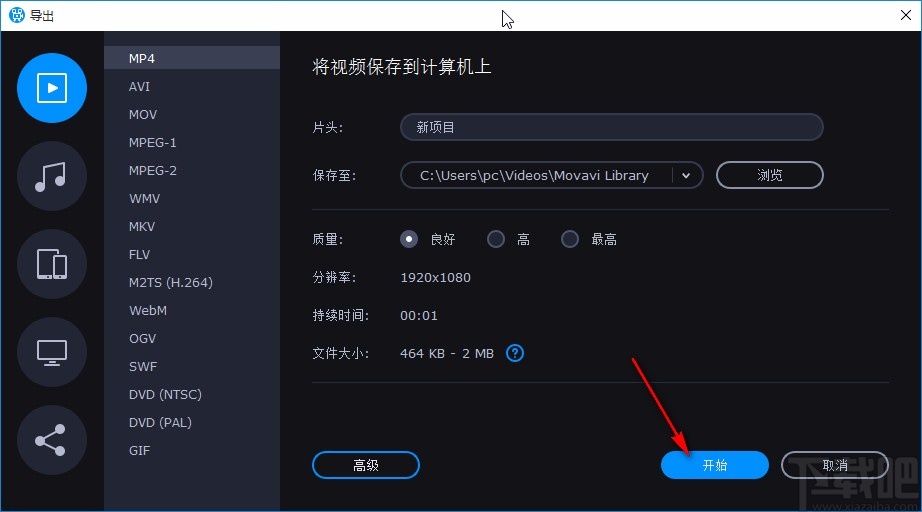
使用上述教程中的操作方法我们就可以通过movavi video editor plus这款软件来剪切视频了,有需要的朋友赶紧试一试这个方法吧,希望这篇方法教程能够帮助到大家。
- VidCutter剪切视频的方法
- AVCWare Video Cutter 2剪切视频的方法
- Windows video tools剪切视频的方法
- Leapic Media Cutter剪切视频的方法
- Emicsoft iPad Video Converter剪切视频的方法
- VideoPower BLUE剪切视频的方法
- 4Easysoft MPG Encoder剪切视频的操作方法
- Joyoshare VidiKit剪切视频的方法
- Emicsoft MTS Converter剪切视频的方法
- 4Easysoft Total Video Converter剪切视频的操作方法
- 4Easysoft Blu Ray Mate剪切视频的操作方法
- idoo Video Cutter剪切视频的方法
最近更新
-
 淘宝怎么用微信支付
淘宝怎么用微信支付
淘宝微信支付怎么开通?9月5日淘宝公示与微信
- 2 手机上怎么查法定退休时间 09-13
- 3 怎么查自己的法定退休年龄 09-13
- 4 小红书宠物小伙伴怎么挖宝 09-04
- 5 小红书AI宠物怎么养 09-04
- 6 网易云音乐补偿7天会员怎么领 08-21
人气排行
-
 易剪辑给视频添加马赛克的方法
易剪辑给视频添加马赛克的方法
易剪辑是一款功能强大的视频编辑软件,该软件体积小巧,但是给用
-
 爱拍电脑端调整视频播放速度的方法
爱拍电脑端调整视频播放速度的方法
爱拍电脑端是一款功能齐全的视频编辑软件,该软件界面直观漂亮,
-
 snapgene下载安装方法
snapgene下载安装方法
snapgene是一款非常好用的分子生物学模拟软件,通过该软件我们可
-
 ae2020导出视频的方法
ae2020导出视频的方法
ae这款软件的全称是AfterEffects,是一款世界著名的拥有影像合成
-
 mouse rate checker下载安装方法
mouse rate checker下载安装方法
mouseratechecker是一款检测鼠标DPI和扫描率综合性能的软件,可以
-
 packet tracer汉化操作方法
packet tracer汉化操作方法
CiscoPacketTracer是一款思科模拟器,它是一款非常著名的图形界面
-
 manycam下载使用方法
manycam下载使用方法
manycam是一款非常实用且功能强大的摄像头美化分割软件,它拥有非
-
 ms8.0下载安装的方法
ms8.0下载安装的方法
MaterialsStudio8.0是一款功能强大的材料模拟软件,模拟的内容包
-
 blender设置中文的方法
blender设置中文的方法
blender是一款开源的跨平台全能三维动画制作软件,该软件功能十分
-
 blender复制物体的方法
blender复制物体的方法
blender是一款高效实用的跨平台全能三维动画制作软件,该软件不仅
